Vai zināt, ka, lai piekļūtu e-pastiem, nav jāapmeklē pasta konts, izmantojot sistēmas tīmekļa pārlūkprogrammu? Sistēmā Windows 11 ir iebūvēta lietojumprogramma Mail, kas lietotājiem ļauj piekļūt savam pasta kontam jūsu sistēmā bez pārlūkprogrammu palīdzības. Taču lielākā daļa Windows lietotāju pēc pierakstīšanās ar savu pasta kontu lietotnē Mail ir neizpratnē par to, kā izrakstīties no lietotnes Mail, lai varētu pierakstīties ar citu kontu. Ja arī jūs atrodat to pašu problēmu, neuztraucieties. Šajā rakstā ir sniegti norādījumi par to, kā sistēmā izrakstīties no lietotnes Windows 11 Mail.
avots:- https://www.youtube.com/watch? v=ISrX7Ym79N4
Kā izrakstīties no Windows 11 pasta lietotnes
1. darbība: nospiediet Windows taustiņu uz tastatūras un ierakstiet pastu.
2. darbība. Pēc tam nospiediet Ievadiet taustiņu, lai atvērtu lietotni Mail.

3. darbība: dodieties uz ikonu Iestatījumi (trīs horizontālas līnijas) lietotnes Mail loga kreisajā augšējā stūrī.
4. darbība. Pēc tam ar peles labo pogu noklikšķiniet uz pasta konta, no kura vēlaties izrakstīties.
5. darbība: atlasiet Konta iestatījumi opciju konteksta izvēlnē, kā parādīts zemāk.
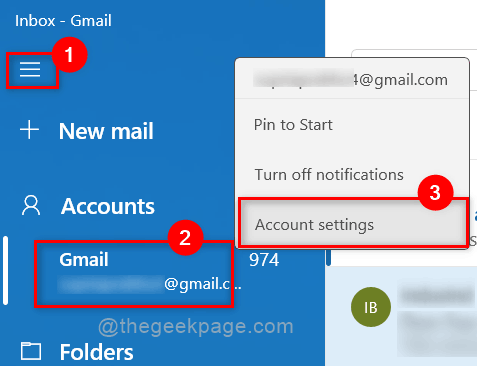
6. darbība. Pēc tam atlasiet Dzēst kontu no šīs ierīces opcija, kā parādīts zemāk esošajā ekrānuzņēmumā.
PIEZĪME:- Šobrīd šī ir vienīgā iespēja izrakstīties no lietotnes Mail.
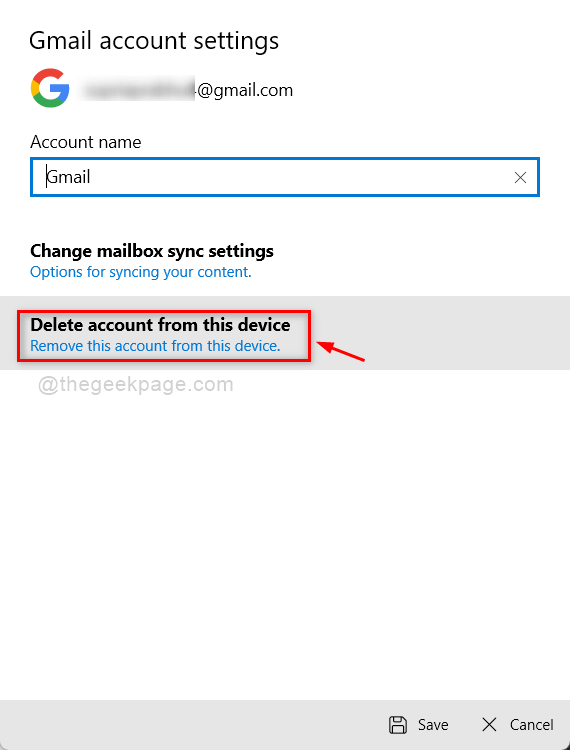
7. darbība. Visbeidzot noklikšķiniet uz Dzēst pogu loga apakšā, lai turpinātu.
Tādējādi pasta konts tiks noņemts no jūsu sistēmas lietotnes Mail.
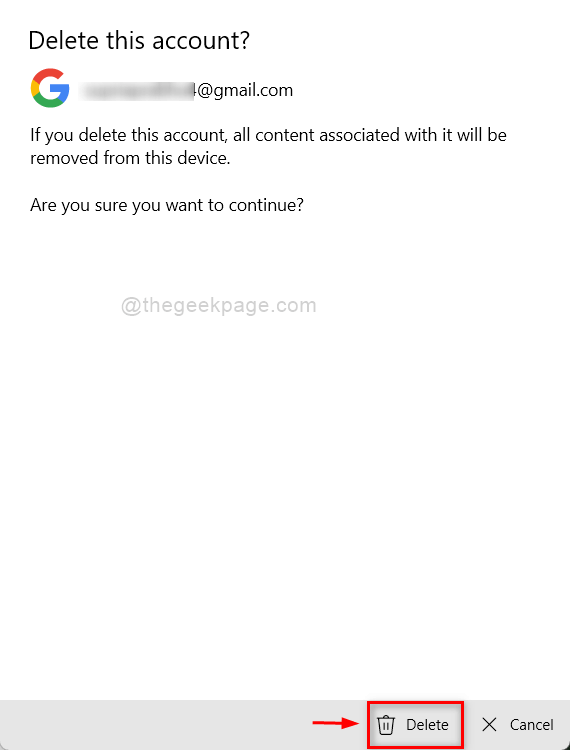
8. darbība. Kad tas būs izdarīts, nākamajā logā tiks parādīts veiksmīgi izdzēsts ziņojums.
9. darbība: noklikšķiniet Gatavs pogu, lai aizvērtu logu.
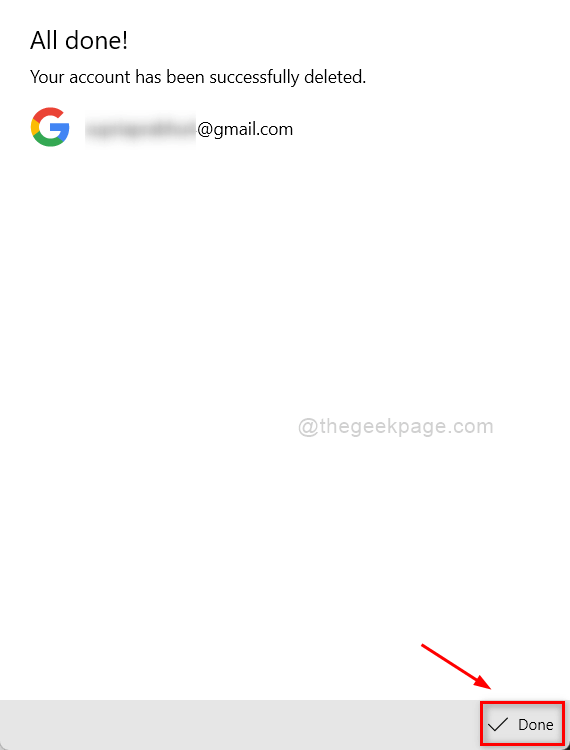
10. darbība. Tagad esat veiksmīgi noņēmis savu pasta kontu/izrakstījies no tā no lietotnes Mail operētājsistēmā Windows 11.
Tieši tā.
Cerams, ka šis ieraksts bija informatīvs. Lūdzu, paziņojiet mums tālāk komentāru sadaļā.
Paldies par lasīšanu!


